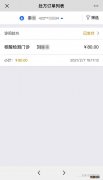文章插图
1、同时按住“win+i”键 , 打开设置页面 , 点击“账户” 。
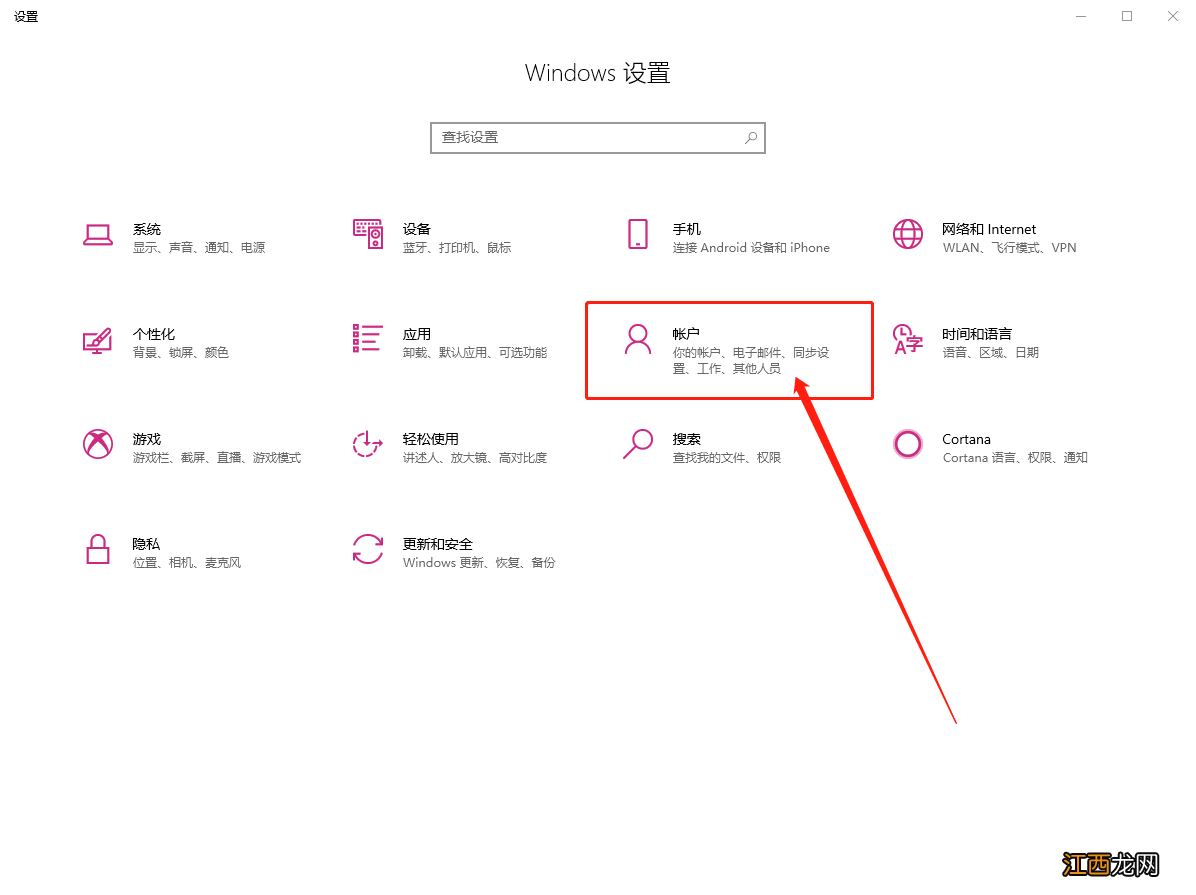
文章插图
2、然后 , 点击“登录选项” , 即可在左侧看见5种登录选项 , 其中比较适用于平板电脑的密码类型有Windows hello人脸扫描登录、Windows hello指纹扫描登录以及图片密码 。
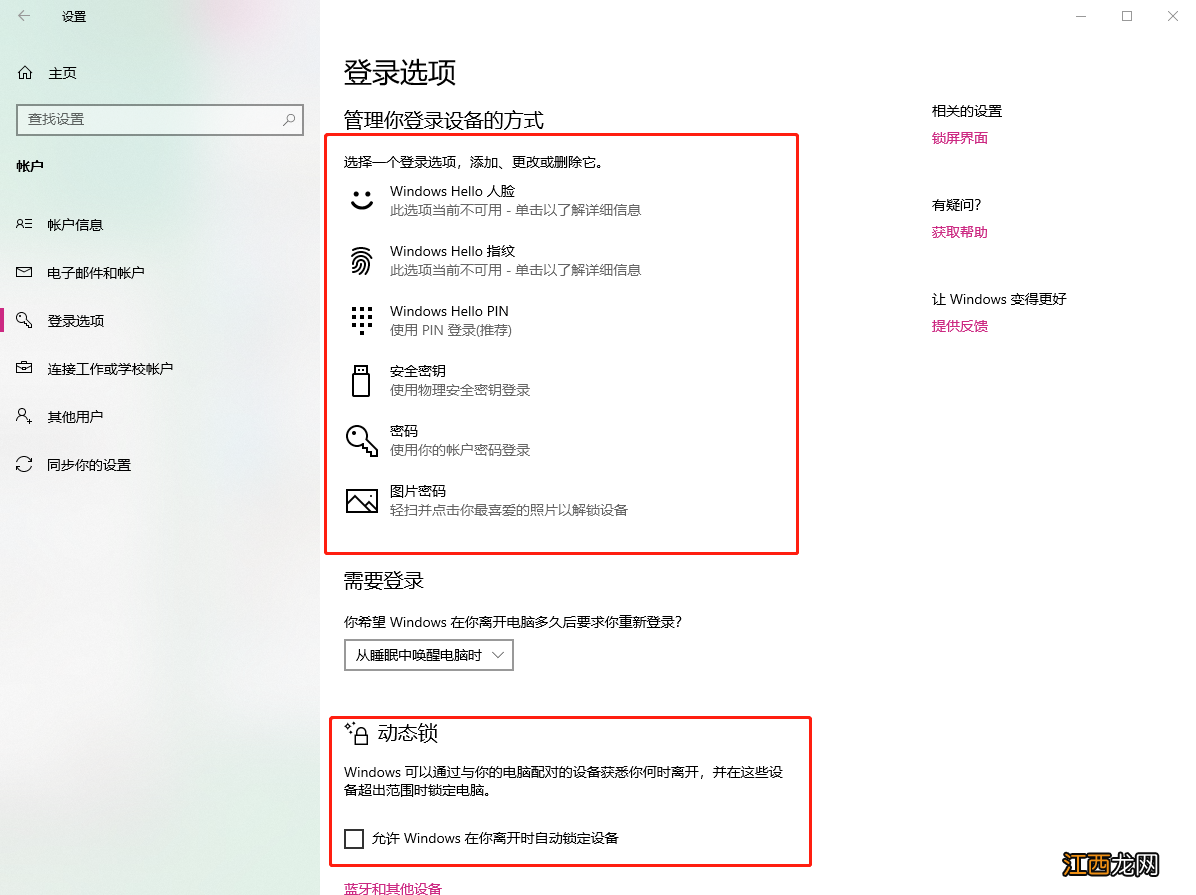
文章插图
3、在设置密码的时候 , 我们需要注意的是 , 必须先设置“密码登录” , 才能设置其他形式密码 。
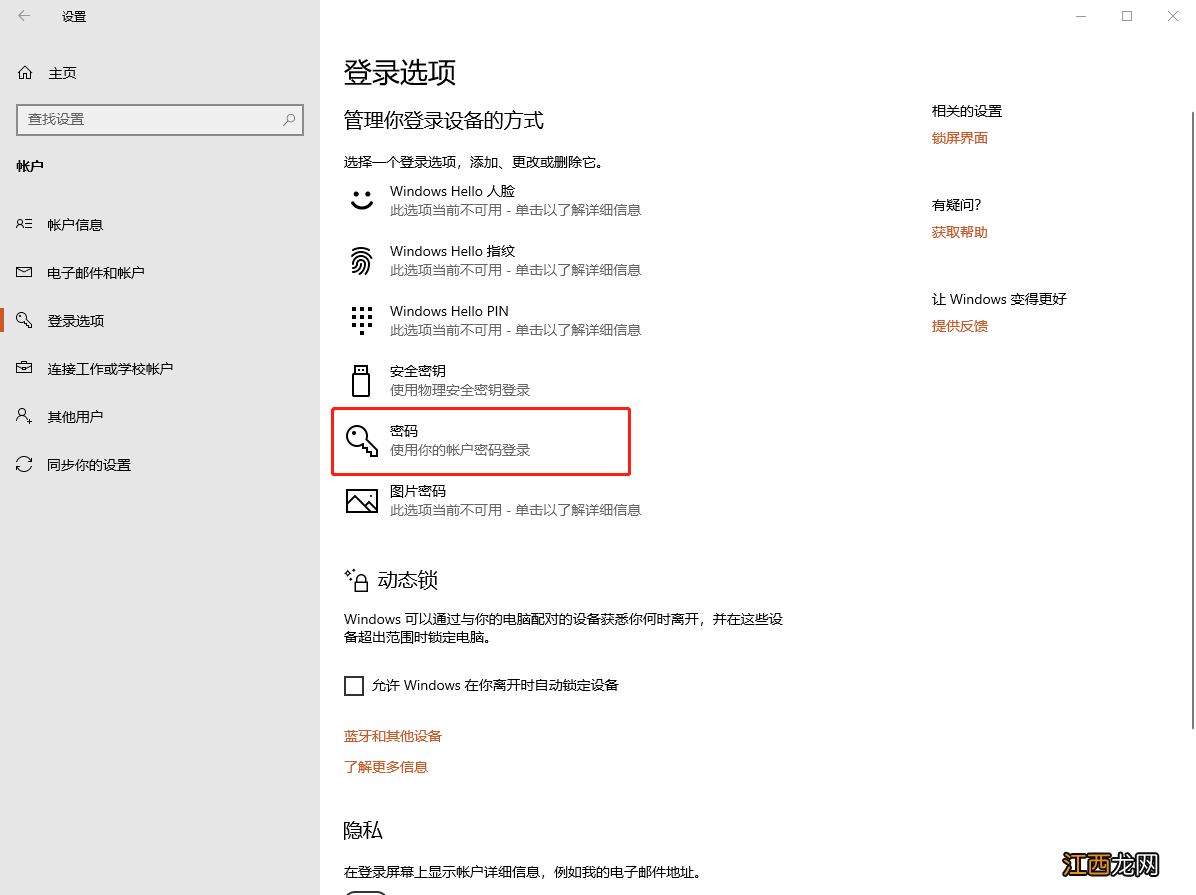
文章插图
4、先点击“密码” , 再点击“添加”
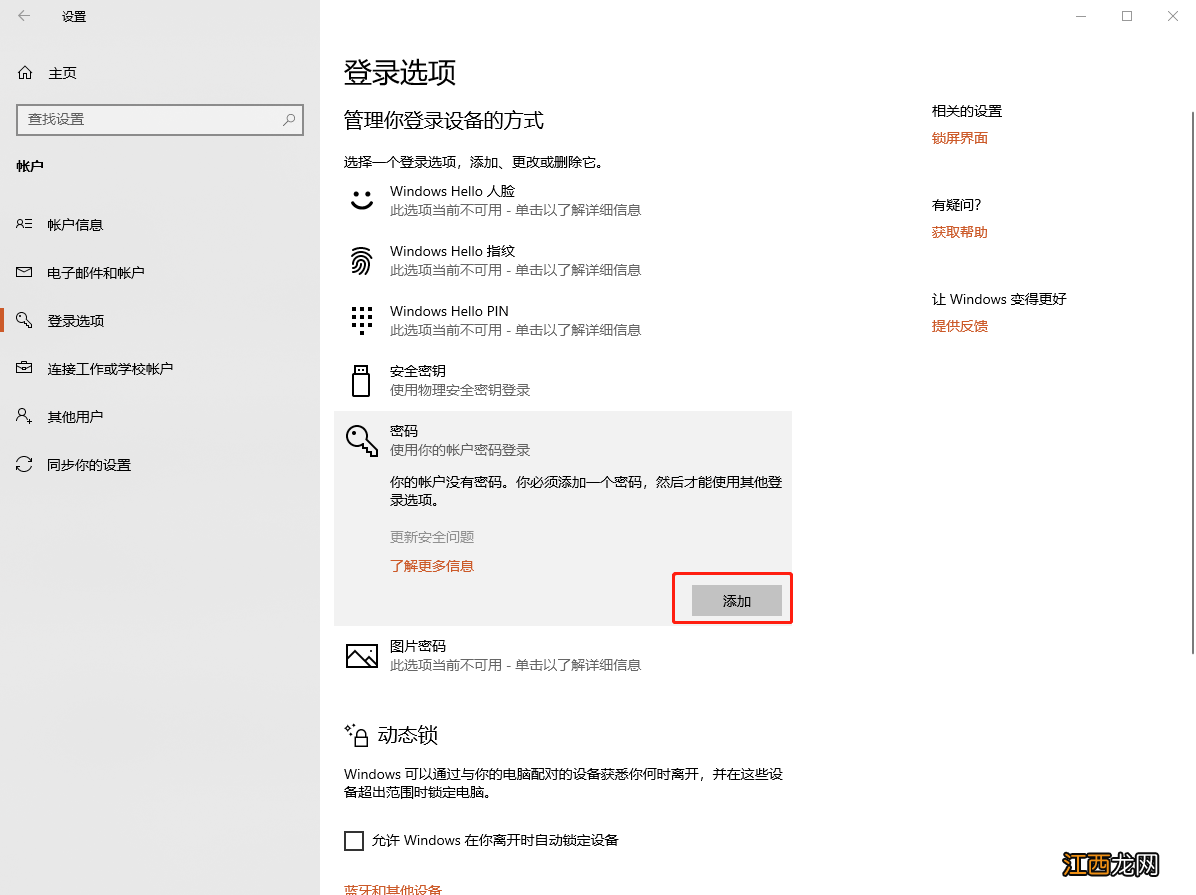
文章插图
5、随后 , 弹出红色的添加界面 , 填写了密码以及密码提示后 , 点击“下一步”
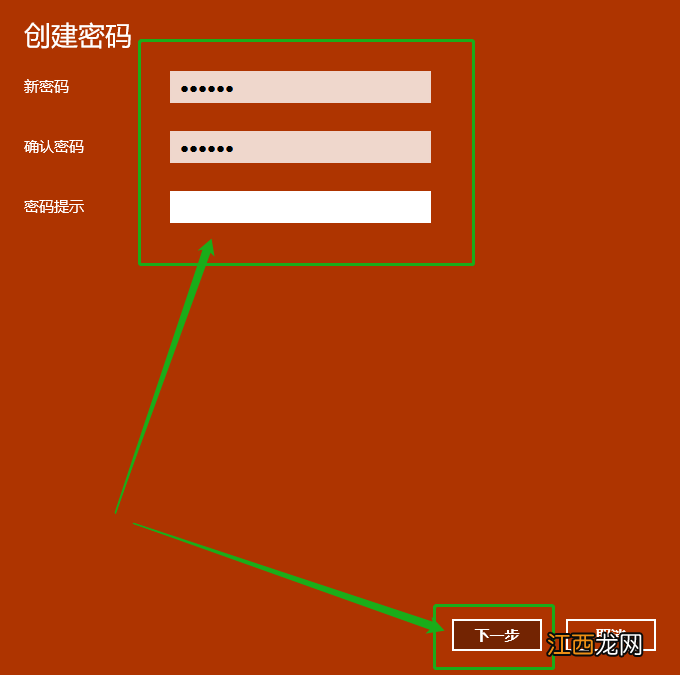
文章插图
6、然后 , 点击“完成”即可
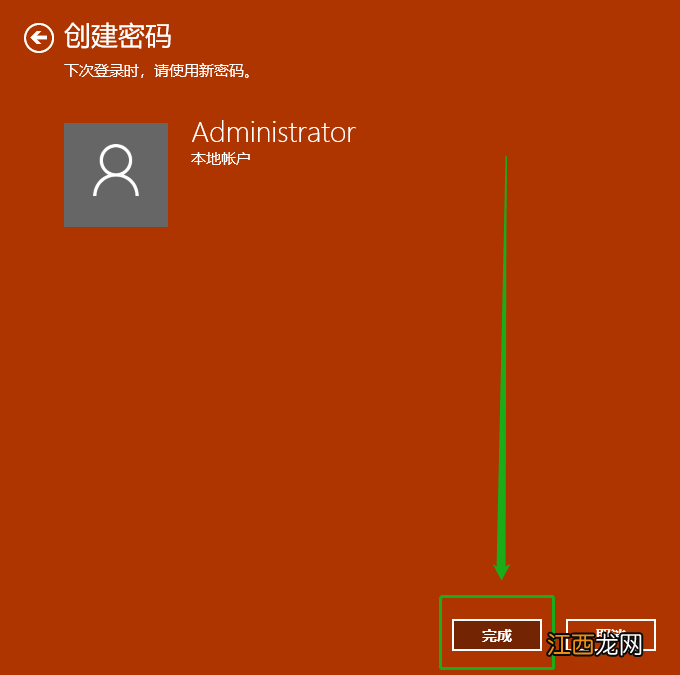
文章插图
7、如果需要修改密码 , 点击“更改”进行操作即可
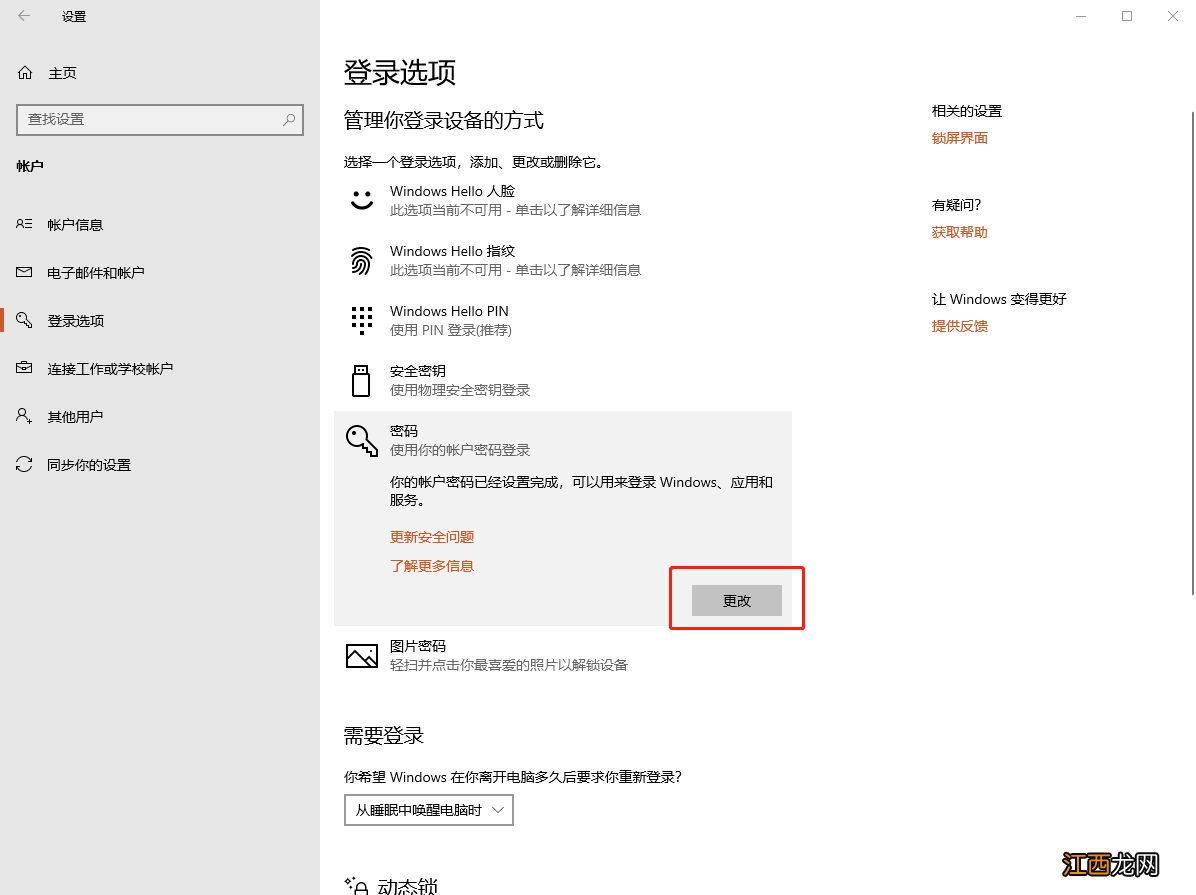
文章插图
以上就是Win10戴尔系统如何设置平板开机密码的基本操作步骤 , 如果你还想设置其他登录密码 , 可以选择平板电脑适用的Windows hello人脸扫描登录、Windows hello指纹扫描登录以及图片密码 , 希望可以帮助到有需要的用户!
【戴尔电脑win 10如何设置开机密码 戴尔平板电脑怎么设置开机密码】
相关经验推荐
- 提示驱动器中没有软盘 电脑没有软盘驱动器怎么办
- 电脑上删除的快捷键是哪个键 电脑直接删除的快捷键是什么
- 关闭调试器再运行 电脑实时调试怎么关闭
- 电脑桌面右下角喇叭图标不见了 电脑右下角的喇叭图标没有了怎么办
- 惠普电脑开机太慢怎么办 惠普台式机开机慢
- 电脑老是蓝屏怎么解决?用这3个方法解决,不会我教你 电脑经常蓝屏怎么回事怎么办
- windows10背景设置 window10如何设置背景色
- 华硕电脑锁屏幕怎么关闭 华硕电脑开机锁屏怎么取消
- 戴尔忘了开机密码怎么办 戴尔笔记本win7忘记开机密码怎么办
- 如何查看电脑详细配置信息 电脑如何查看配置信息